3DsMax制作精美酒杯教程(3)
来源:互联网 作者:未知 发布时间:2009-11-08 18:52:33 网友评论 0 条
6、单击“创建”命令面板中的“灯光”按钮,在创建面板中选择“目标聚光灯”按钮,在视图中拖拽出一盏灯光spot01,调整其照射位置,并启用“常规参数”卷展栏中的“阴影”为“VRay阴影”,如图7所示。
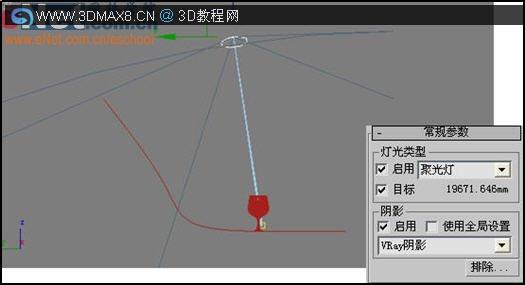
二、材质配置
1、点击工具栏上的“材质编辑器”按钮,打开其面板,选择第一个样球,点击“standard”按钮,在打开的“材质/贴图浏览器”面板中,双击右栏中的“VrayMtl”项,并进入其属性面板,修改相关值,如图8所示。
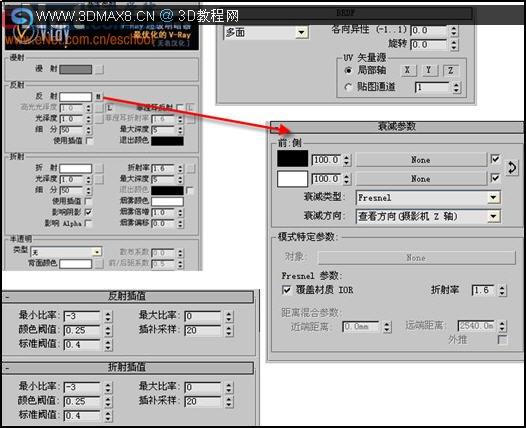
小提示:为反射添加一“衰减”贴图,并定义其相关值。
2、将第一个样球材质赋予酒杯。
3、选择第二个样球,点击“standard”按钮,在打开的“材质/贴图浏览器”面板中,双击右栏中的“VrayMtl”项,并进入其属性面板,修改相关值,如图9所示。
2、将第一个样球材质赋予酒杯。
3、选择第二个样球,点击“standard”按钮,在打开的“材质/贴图浏览器”面板中,双击右栏中的“VrayMtl”项,并进入其属性面板,修改相关值,如图9所示。

4、将第二个样球材质赋予酒水。点击ctral+c键,为视图添加一摄影机。同时也为桌面添置一材质。
5、单击“渲染”菜单中的渲染命令,指定“渲染器”为V-Ray Adv 1.5RC3,点击工具栏上的“快速渲染”按钮,看看此时的效果如何,如图10所示。
5、单击“渲染”菜单中的渲染命令,指定“渲染器”为V-Ray Adv 1.5RC3,点击工具栏上的“快速渲染”按钮,看看此时的效果如何,如图10所示。

小提示:效果已是非常的不错,但我们可以通过定义环境贴图,到达更好的反射效果。
- 2009-10-20
- 2010-08-17
- 2009-10-20
- 2009-10-20
- 2009-10-20
- 2009-04-17
- 2009-10-20
- 2009-10-20
- 2010-08-17
- 2009-10-20
- 2010-08-17
- 2009-10-20
- 2009-10-20
- 2009-10-20
- 2009-03-30
关于我们 | 联系方式 | 广告服务 | 免责条款 | 内容合作 | 图书投稿 | 招聘职位 | About CG Time
Copyright © 2008 CGTime.org Inc. All Rights Reserved. CG时代 版权所有